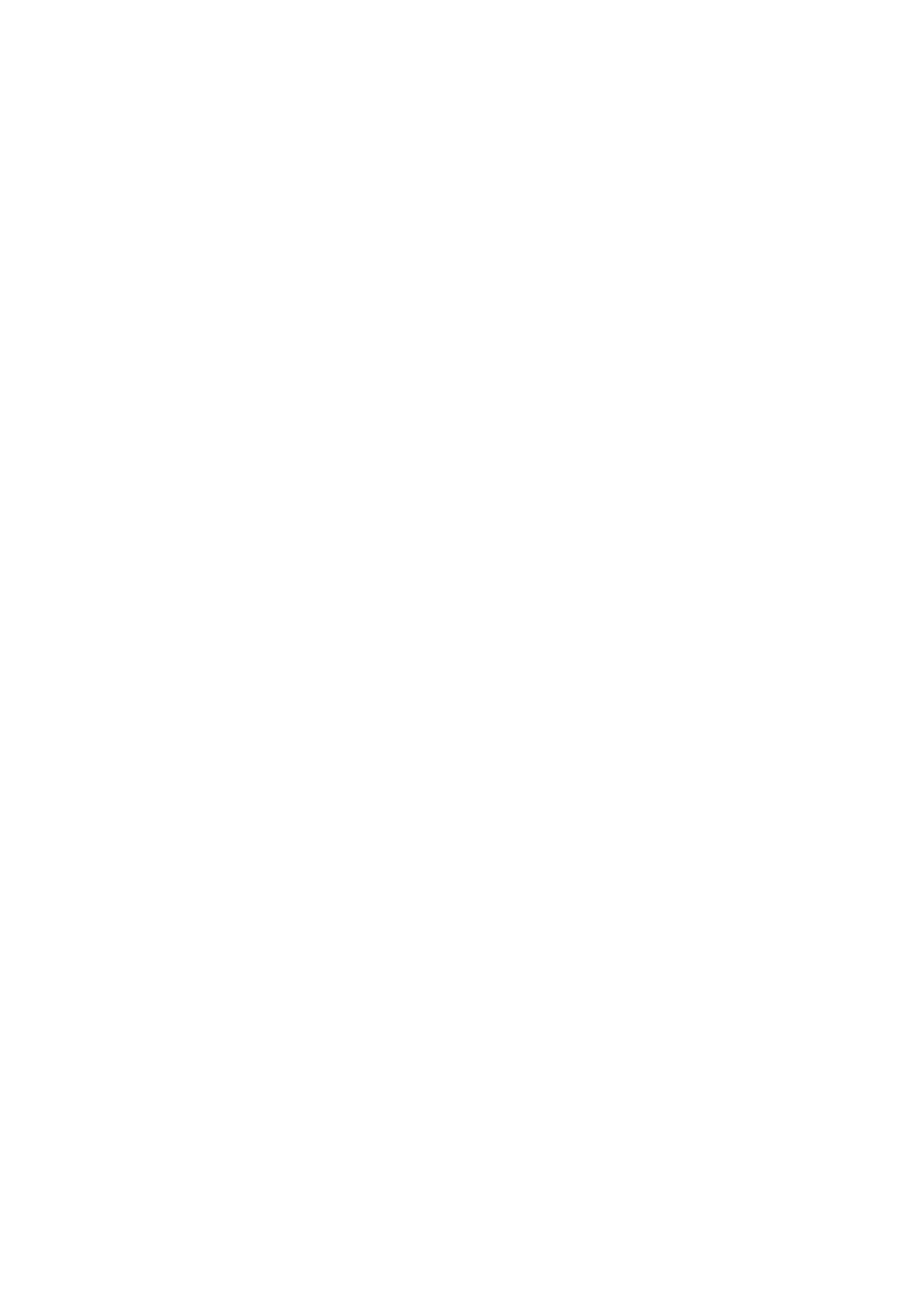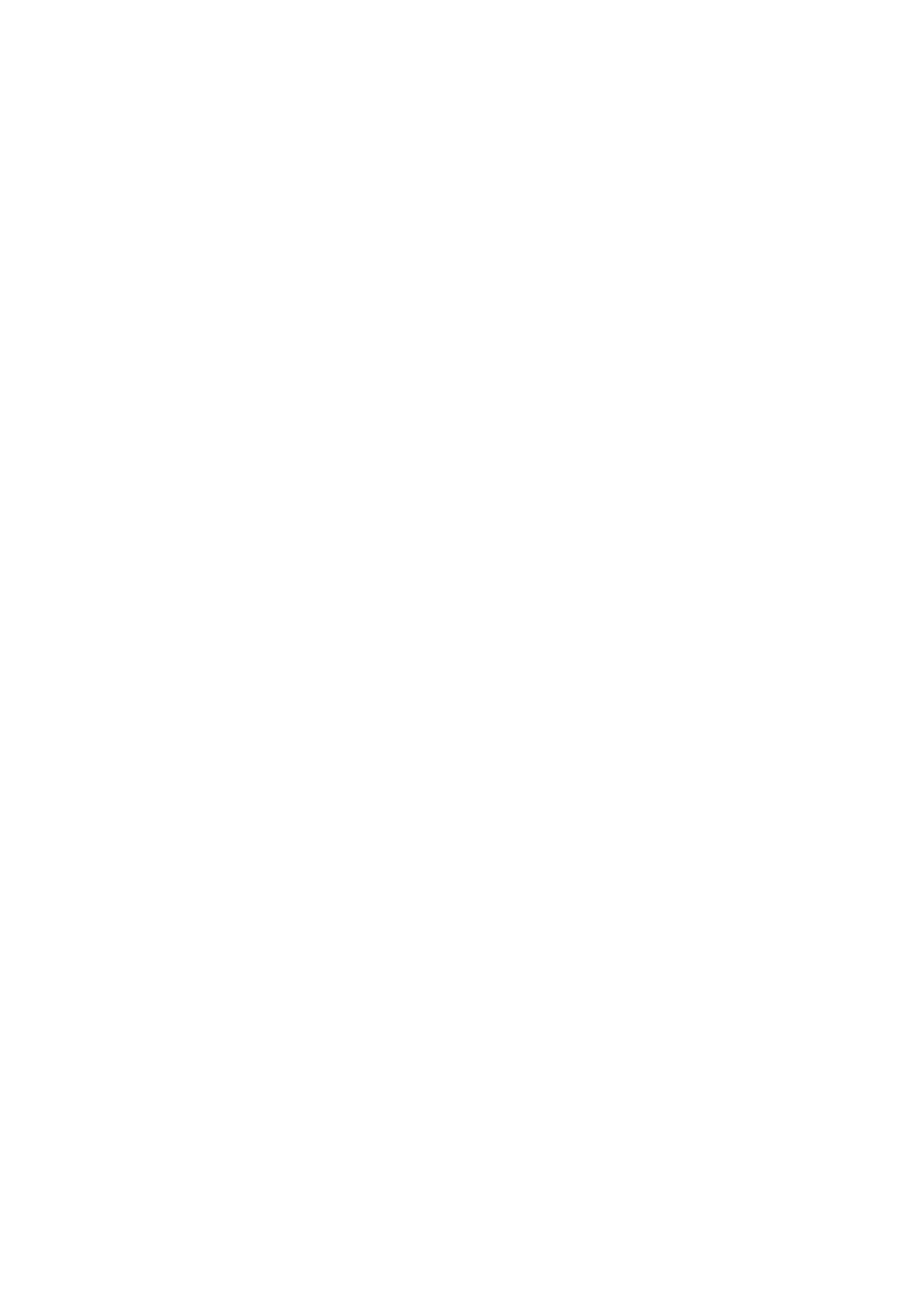
Kanava- ja lähetysongelmat
225 "Heikko signaali tai ei signaalia" näkyy TV-tilassa tai
kanavaa ei löydy.
225 TV ei vastaanota kaikkia kanavia.
226 Tekstitys ei näy digitaalisella kanavalla.
226 Lähetys on deaktivoitu.
Ulkoisen laitteen yhteysongelmat
227 Esiin ilmestyy viesti: ”Tilaa ei tueta”.
227 Videon kuva on hyvä, mutta ääni puuttuu.
227 Haluan yhdistää tietokoneen ja mobiililaitteen näytön
peilauksella.
228 Mitään näyttöä ei tule näkyviin yhdistettäessä TV ulkoiseen
laitteeseen.
228 Haluan yhdistää Bluetooth-kaiuttimen.
228 Tietokoneen näyttö ei näy tai se välkkyy.
Verkko-ongelmat
229 Langattoman verkon yhteysvirhe. Yhteyttä langattomaan
tukiasemaan ei voi luoda. Verkkoon ei saada yhteyttä.
229 Yhteyden muodostaminen langalliseen verkkoon
epäonnistui.
229 Liitetty lähiverkkoon, mutta ei internetiin.
Anynet+ (HDMI-CEC) -ongelmat
230 Mikä on Anynet+?
230 Anynet+ ei toimi. Kytketty laite ei näy valikossa.
230 Haluan käynnistää Anynet+-järjestelmän. Haluan myös
liitettyjen laitteiden kytkeytyvän päälle, kun TV kytketään
päälle.
231 Haluan poistua Anynet+-järjestelmästä. Muiden laitteiden
käynnistäminen ei ole mukavaa, sillä TV käynnistyy myös.
On epämukavaa, että televisioon yhdistetyt laitteet
(esimerkiksi digiboksi) sammuvat yhtä aikaa.
231 Esiin ilmestyy viesti: ”Muodostetaan yhteyttä Anynet+-
laitteeseen...” tai ”Katkaistaan yhteyttä Anynet+-
laitteeseen”.
231 Anynet+-laitteen toisto ei toimi.
Kaukosäädinongelmat
232 Kaukosäädin ei toimi.
232 Ulkoisia laitteita ei voi käyttää TVin kaukosäätimellä.
Tallennusongelmat
233 Timeshift- tai tallennustoimintoa ei voi käyttää.
233 Ei voi tallentaa videoita, jotka on vastaanotettu ulkoisesta
laitteesta tai kohteesta Samsung TV Plus.
233 "Alusta laite" -viesti tulee näkyviin, kun käytetään
Timeshift- tai tallennustoimintoa.
233 TV:hen tallennettuja tiedostoja ei voi toistaa tietokoneella.
Sovellukset
234 En löydä haluamaani sovellusta.
234 Käynnistin sovelluksen, mutta se on väärällä kielellä. Miten
kieli vaihdetaan?
234 Sovellus ei toimi oikein. Sen kuvanlaatu on huono.
234 Smart Hub Ensimmäinen näyttö -näyttö tulee näkyviin aina,
kun käynnistät TV:n.
Mediatiedostot
235 Joidenkin tiedostojen toisto keskeytyy toiston aikana.
235 Joitakin tiedostoja ei voida toistaa.
Äänentunnistusongelmia
236 Mikrofoni on poissa käytöstä.
236 Bixby vastaa automaattisesti.
237 Sanon "Hi, Bixby", mutta Bixby ei vastaa.
237 Puheentunnistus ei toimi Samsung Smart Remote -
kaukosäätimen kanssa muista toiminnoista poiketen.
Vastausta ei tule, vaikka Puheavustaja -painiketta
painettaisiin.
238 Äänentunnistuksen aikana suuren kuormituksen viesti tulee
näkyviin, eikä toiminto toimi.
238 Haluan nähdä säätiedot itse määrittämälläni alueella.
Muut ongelmat
239 TV on kuuma.
239 TV tuoksuu muovilta.
239 Asetukset katoavat 5 minuutin välein tai aina, kun TV
sammutetaan.
240 TV on kallellaan sivusuuntaan.
240 Jalusta keikkuu tai on vinossa.
240 Haluan tietää, miten TV:n jalusta kiinnitetään ja irrotetaan.
241 Kuvaruutuun tulee POP (TVin sisäinen mainospalkki).
241 TVistä kuuluu poksahtelua.